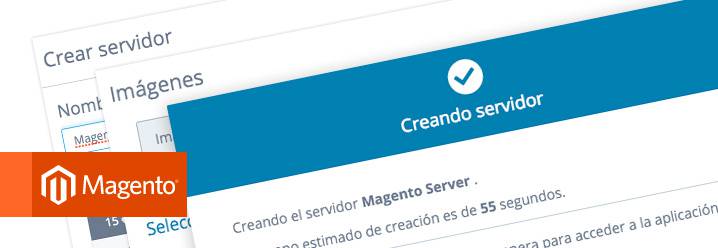Seguramente, Magento sea el más aclamado de todos los software populares para la creación de un eCommerce. Si quieres vender online e incorporar las funcionalidades más avanzadas a tu proyecto de comercio electrónico, Magento es la solución.
Por si fuera poco, Magento se distribuye también como software libre en su Community Edition, que podemos instalar y usar sin requerir la inversión económica en una licencia. Además, como veremos a continuación, instalarlo en un Servidor Cloud de Arsys es un proceso tan sencillo que sólo requiere unos cuantos clics.
De base, Magento incluye todas las características que cualquier tienda necesitaría para un trabajo detallado, con cientos de opciones de personalización que permiten implementar los requisitos más comunes, y también otros menos habituales. Casi cualquier necesidad que se pueda pensar, control de stock avanzado, gestión de varios tipos de promociones, métodos de pago, etc está implementada ya en la versión inicial, pero además existen plugins y complementos para incrementar todavía más esa larga lista.
Sin embargo, no todos los profesionales y proyectos prefieren Magento, porque tantas funcionalidades lo convierte en una solución compleja y con una difícil curva de aprendizaje. Aprender a usar Magento de manera autodidacta puede ser complicado y personalizarlo para obtener una tienda diferente a las demás es también una tarea que requiere tiempo y conocimiento.
Por lo tanto, si una persona desea comenzar en el comercio electrónico sin una experiencia previa y con la intención de no entrar en demasiadas complicaciones, puede haber otras soluciones más indicadas que Magento. Por ejemplo, Tienda Online de Arsys o la combinación Woocommerce–WordPress, de la que ya hemos hablado. Si la previsión de la tienda es muy ambiciosa, sí que recomendaríamos comenzar con Magento, para evitar una posible, y a veces dolorosa, migración a medio plazo.
Cómo instalar Magento en Cloudbuilder Next
A continuación vamos a explicar cómo podrás de una manera sencilla instalar Magento en un servidor Cloud.
- La primera etapa como siempre será aprovisionar una máquina virtual. Para ello en la sección infraestructura > Servidor podemos seleccionar las características de hardware requeridas. Dado que Magento es un software relativamente pesado, es importante asignar bastantes recursos al servidor. No obstante, ya que nos encontramos en un entorno cloud, sabemos que podemos ampliar o reducir las características si fuera necesario a lo largo del tiempo.
Teniendo en cuenta que nuestro proyecto va a ser bastante exigente, comenzaremos asignando un servidor con 8 cores y 16GB de RAM. También podría funcionar bien, al menos inicialmente, con una máquina que tuviera la mitad de recursos y, gracias a la flexibilidad del Cloud, siempre podremos ampliarlo sobre la marcha.
- Más abajo podemos escoger una imagen para nuestra máquina, entre las que encontramos varias que tienen software ya preinstalado. En la pestaña Aplicaciones encontraremos una opción con Magento sobre CentOS 7. La seleccionamos.
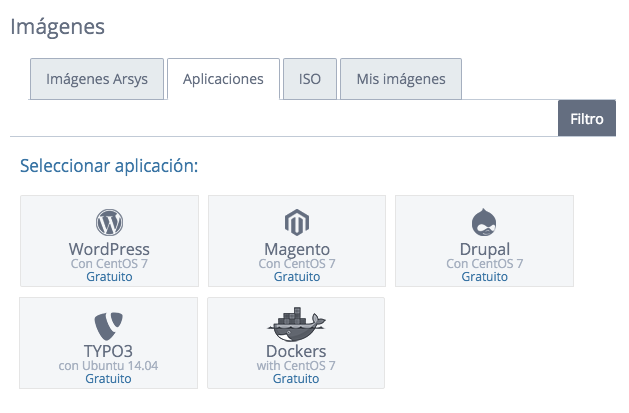
- Aunque siempre podemos echar un vistazo en la configuración avanzada para personalizar todavía más la máquina, con esto podríamos pulsar ya el botón de Crear para empezar la provisión de recursos de computación.
Al iniciar el proceso de aprovisionamiento se mostrará una información importante sobre el servidor y sobre el software que se va a instalar. Básicamente son las claves y rutas de acceso a Magento y su sistema de administración. Es importante que guardemos esos datos porque los vamos a usar a continuación.
Acceso a la tienda de Magento y a la administración
Ahora, mientras configuramos nuestro dominio, podemos acceder mediante la IP del servidor a la tienda virtual recién instalada. En esta primera toma de contacto, veremos una interfaz como la de abajo, pero luego ya podremos personalizar detalladamente la interfaz de la tienda y su aspecto.

Con la ruta /admin podremos acceder al panel de administración de Magento, para lo que deberemos introducir las credenciales del tercer paso descrito anteriormente. Obviamente, es importante que cambiemos el usuario y la clave, desde System / My Account.
Ya dentro podremos ver el panel de administración de Magento. Ahora comienza el verdadero trabajo de configuración y personalización de la tienda, para lo que será imprescindible acceder al sitio oficial de Magento y estudiar detenidamente su documentación.